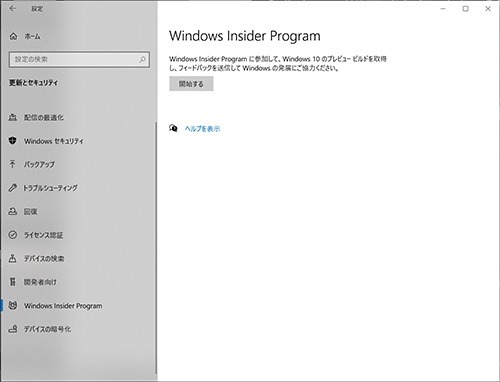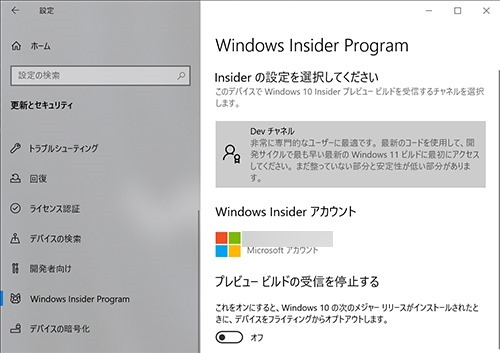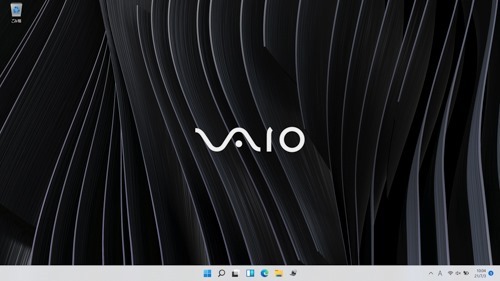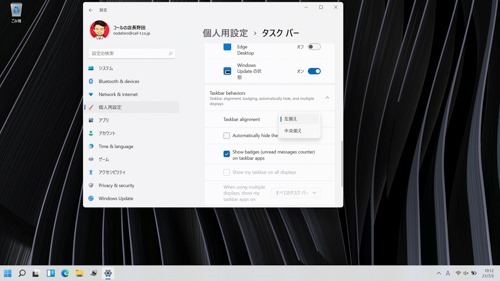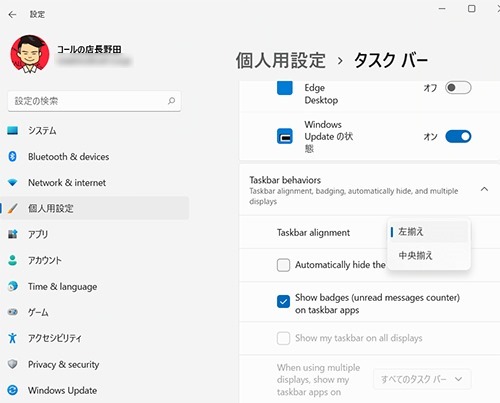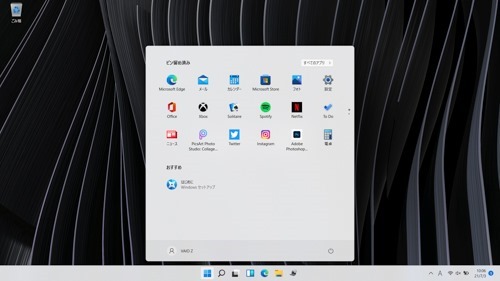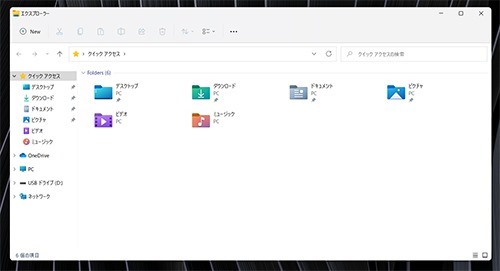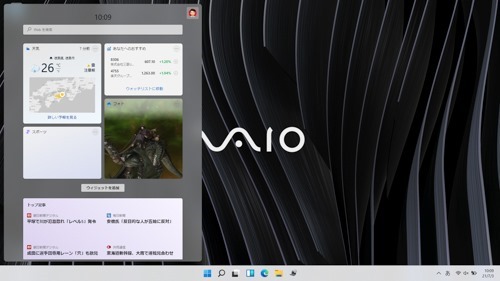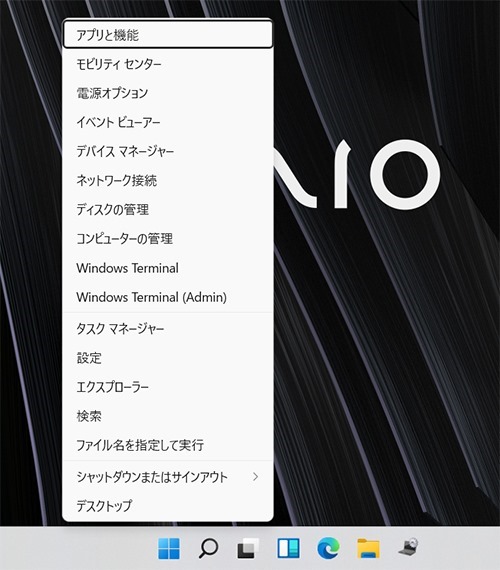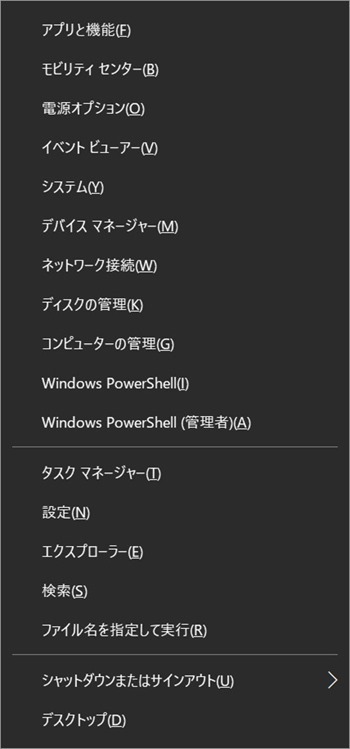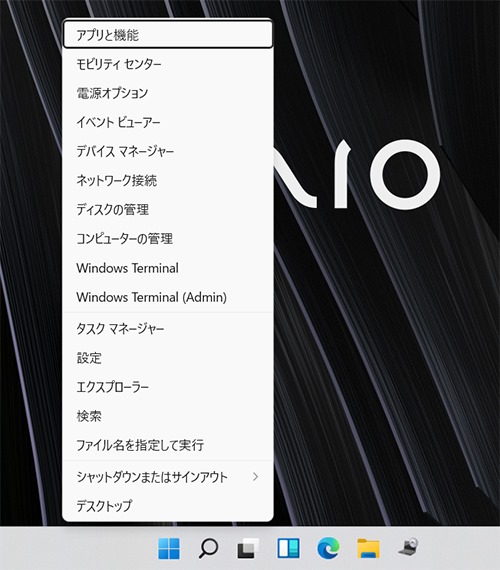「VAIO Z」に、「Windows 11」(Preview版)を入れてみた。
つい先日、Windows11が発表されたばかり。
そして、7月1日(木)に、VAIO社が公式に、Windows11動作機種を発表。
ということで、早速、VAIO Zに、Windows11を入れてみた。といっても、正式版は年内リリースらしく、現在、導入できるのは、「Windows 11 Insider Preview」。製品版じゃないから、不具合もそれなりにあるだろうし、普段使ってるメインPCへのインストールはしないほうがいい。店頭展示のVAIO Zにインストールしてあるので、興味ある方は、さわってみてねー。。。
Windows11導入方法は、今日現在、ISOでの提供はされていなく、Windows10 Insider Programへ参加し、Windows Updateによるアップグレードのみ。クリーンインストールはできない。
↑Windows10の設定で、「Windows Insider Program」を開始。Microsoftアカウントでログインが必須。
↑「Dev チャンネル」に変更しないと、Windows11にアップグレードできないので、ご注意を。
あとは、Windows Updateで、Windows11が自動的にインストールされる。
短時間の使用では、特に不具合らしいものには気づかなかったが・・・。日本語化が遅れてる箇所はあったが。
なんせ、フツーに使える。
↑Windows11のデスクトップ。
タスクバー、、、中央揃えになってるのを、Windows11を紹介しているサイトなどで、よくみかけると思うが、、、実は、従来のように、左揃えに設定変更することもできる。
↑左揃えにしてみた。
↑Windows11は、UI的には、大幅に変更されたというわけでもないため、Windows10に慣れてる人なら、すんなりと受け入れられるんじゃないだろうか。このタスクバー中央揃えも、従来の左揃えにしてしまえば、ほんと違和感ない。
↑スタートメニュー(Winキー押下)。かなり見た目変更された。
↑ウィンドウ「かど」も、丸みを帯びて、かなり印象変わった。フォルダも見やすくなった。
↑Microsoftアカウントにサインインすると、ウィジェット表示できる。タスクバーのウィジェットアイコンか、Winキー+Wで表示される。
と、ここで、Winキー使ったショートカット話。
Winキー+X
これ見て、にやっとした人は、なかなかWindowsを使い込んでる人じゃないだろうか。。。
個人的には、マウス操作も便利ですばらしいと思うが、Winキーと他のキーを組み合わせたショートカットこそ、操作を超絶楽ちんにしてくれるテクニックだと思うんだが。
↑Windows11でも、Winキー+Xは、Windows10同様のショートカットが割り当てられているが・・・。
これ見た瞬間嫌な予感した、、、
歴代のWindowsでは、、、各メニュー項目の右側に(N)みたいなナゾの文字がついていたが。
↑Windows10、Winキー+Xで、表示されるメニューでもこのとおり、各項目に()文字が割り当てれている。
ここで、Mキー押下でデバイスマネージャー、A押下で管理者DOS窓、N押下で設定、、、と、使う人には、大変ありがたいショートカットになってるのだ。
※まとめると、、、デバマネ開くなら、Winキー+X→M。たったこれだけの操作でOK。Winキーは、基本、どのアプリ上でも動作するから、ほぼどんな状況からでも、同じ操作で、デバイスマネージャーが開くのだ。
※最近、シャットダウン操作が、電源ボタンに割り当てられてるPCが多いが。。。
Winキー+X→U→Uで、シャットダウン
Winキー+X→U→Rで、再起動
Winキー+X→U→Sで、スリープ
など、、、こんなショートカットもあるのだ。。。
↑再掲。
Windows11では、どうやらそのショートカットが廃止されてる。。。使う人が少ないってこと?
確かに、、、今のPCじゃ、買ったときの初期設定以降は、もうそんなややこしい画面表示することもないけどねぇ。
やっぱ、こんな操作するのは、少数派なんだろうかぁ。便利なんだけどなぁ。
PCメンテを仕事にしている人くらいなんだろうか。
ものすごく期待していた、Androidアプリ(APKファイル)のネイティブ実行は、今回のプレビュー版では実装されてなかった。
—————————————————–
>MicroSoft「Windows11のシステム要件、機能、デバイスの要件について」
—————————————————–
—————————————————–

—————————————————–
当店公式サイト